Heim >Betrieb und Instandhaltung >Windows-Betrieb und -Wartung >Was tun, wenn die Win10-Eingabemethode nicht umgeschaltet werden kann?
Lösung für das Problem, dass die Win10-Eingabemethode nicht umgeschaltet werden kann: 1. Öffnen Sie die Einstellungen und geben Sie die Geräteoptionen ein. 2. Wechseln Sie zur Spalte [Eingabe] und klicken Sie auf [Erweiterte Tastatureinstellungen]. 3. Klicken Sie auf [Sprachleistenoptionen]. Klicken Sie in den erweiterten Tasteneinstellungen auf [Tastenfolge ändern], um die Tastenfolge zu ändern.

Die Betriebsumgebung dieses Artikels: Windows 10-System, Thinkpad T480-Computer.
Lösung:
Öffnen Sie die Benachrichtigungsleiste und klicken Sie auf Alle Einstellungen.
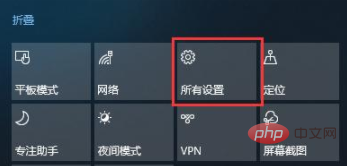
Klicken Sie nach dem Aufrufen der Einstellungsoberfläche auf „Gerät“.
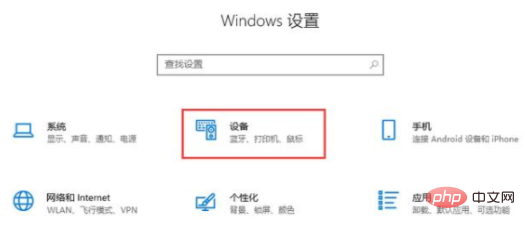
Klicken Sie in der Seitenleiste auf „Eingabe“. Wir können die erweiterten Tastatureinstellungen sehen. Klicken Sie darauf.
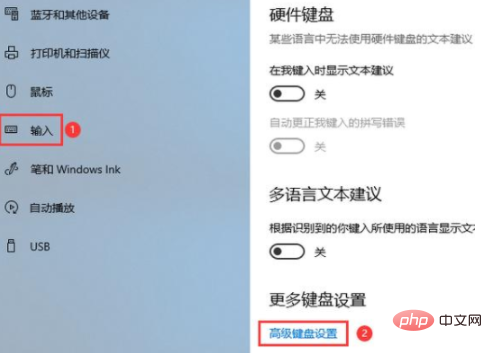
Klicken Sie nach Eingabe der erweiterten Tastatureinstellungen auf „Sprachleistenoptionen“.
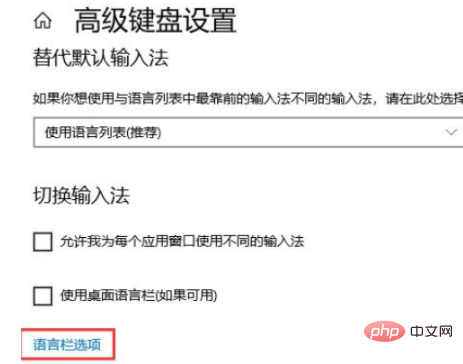
Klicken Sie auf „Erweiterte Tasteneinstellungen“, klicken Sie auf „Tastenfolge ändern“ und ändern Sie die Tastenfolge auf die gewünschte Tasteneinstellung.
Verwandte Empfehlungen: Windows-System
Das obige ist der detaillierte Inhalt vonWas tun, wenn die Win10-Eingabemethode nicht umgeschaltet werden kann?. Für weitere Informationen folgen Sie bitte anderen verwandten Artikeln auf der PHP chinesischen Website!